 |
26일 전자 메일 옵션 살펴보기
▶ 오늘 배울 내용
아웃룩26일차에서는 아웃룩 표시줄에 있는 [받은
편지함]에서 보내고 받는 전자 메일에 적용되는
옵션들에 대해서 살펴봅니다. 각각의 폴더를
효율적으로 관리하고자 할 때 사용 되어지는
옵션들이므로 각각의 의미를 한번씩 살펴보면 많은
도움이 되리라 생각합니다.
▶ 따라 하기 -전자메일 옵션
① [도구]-[옵션]을 선택합니다.
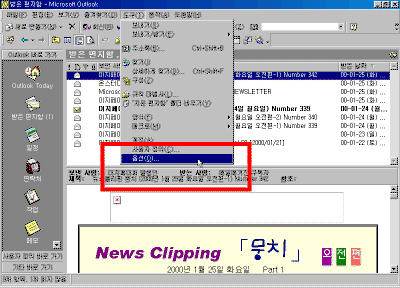
② [기본 설정]탭에서 [전자 메일 옵션]을 선택합니다.
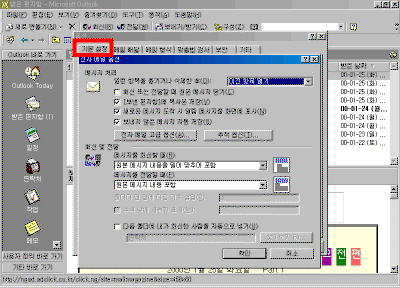
● [전자메일 옵션] 설명
- 메시지 처리
메시지를 옮기고 응답하고 전송할 때 어떤
일을 해야 할자를 결정합니다.
- 열린 항목을 옮기거나 삭제한 후
읽은 메시지를 삭제하거나 옮겨 놓는 동안 아웃룩이
해당 메시지 윈도우를 닫습니다. 윈도우를 닫은
다음은 [이전 항목열기],[다음 항목 열기], [받은
편지함으로 가기]방법 중 한 가지 행동을 선택하여
수행할 수 있습니다. 여기서는 [이전 항목열기]가
기본설정 입니다.
- 회신 또는 전달할 때 원본 메시지 닫기
기본적으로 아웃룩은 메시지에 회신을 보내거나
메시지를 전달한 후에도 기존 항목의 창을 그냥
열어둡니다. 이 설정은 메시지를 보낸 다음 메시지
목록을 이리 저리 돌아다니면서 메시지를 모두 읽고,
처리하고 싶은 경우에 유용합니다. 하지만 여러 군데
흩어져 있는 메시지에서 작업하고 있다면 이 옵션을
켜놓는 것이 좋습니다.
- [보낸 편지함]에 복사본 저장
보낸 메시지들을 복사해서 가지고 있으면 나중에
유용하게 사용할 수 있습니다. 아웃룩은 기본적으로
보낸 모든 메시지의 복사본을 보낸 편지함에 넣어
둡니다. 메시지들을 일일이 선정해서 보관하고
싶다면 이 옵션을 끄는 것이 좋습니다. 이 옵션을 끈
상태에서는 저장해 두고 싶은 메시지의 [참조]상자에
자신의 주소를 추가해야 합니다.
- 새로운 메시지 도착 시 알림 메시지를 화면에
표시
이 옵션을 선택하면 새 메일이 왔을 때 새 메일이
왔다는 메시지가 화면에 나타납니다.
- 보내지 않은 메시지 자동 저장
이 옵션을 선택하면 임시 보관함 폴더에 작업중인
메시지들이 저장됩니다. 기본적으로 아웃룩은 매 3분마다
작업하고 있는 메시지를 저장합니다.
☞ 참고하기 - 전자메일 고급 옵션
[도구]-[옵션]-[전자 메일 옵션]에서 [전자메일 고급
옵션]에 들어 가면 메시지 자동 저장에 대한 시간을
설정할 수 있습니다. |
- 회신 및 전달
[회신 및 전달]부분에 있는 옵션은 메시지에
응답하고나 메시지를 전송할 때 기존 메시지의 내용을
어떻게 나타낼 것인지를 결정합니다.
- 메시지를 회신할 때
보통 메시지에 대한 답장 내용이 대화 형식으로
이루어지기 때문에 아웃룩 표준 설정에서는 답장에
기존 메시지를 복사해서 넣습니다. [원본 메시지의
내용을 밀어 맞춰 포함]을 선택 하면 답장 내용과
기존 메시지를 구별할 수 있도록 아웃룩이 기존
메시지를 안으로 밀어 씁니다. 회신에서
기존메시지를 다루는 방법은 [원본 메시지의 내용을
밀어 맞춰 포함],[원본 메시지 첨부],[원본 메시지
내용 포함],[원본 메시지의 각 줄에 기호 붙이기] 가
있습니다.
- 메시지를 전달할 때
메시지를 전달할 대는 원본 메시지를 넣는 것이
보통입니다 기본적으로 아웃룩은 원본 메시지를
포함시키도록 설정되어 있습니다. 원본 메시지를
포함하는 방법은[원본 메시지의 내용을 밀어 맞춰
포함],[원본 메시지 첨부],[원본 메시지 내용 포함],[원본
메시지의 각 줄에 기호 붙이기] 가 있습니다.
- 다음 폴더에 내가 회신 한 사람을 자동으로 넣기
선택하면 회신 보낸 사람들의 주소를 자동으로
연락처 폴더에 자동으로 저장하도록 합니다.
● [전자메일 고급 옵션] 설명
- 새 메일 도착할 때
새 메시지가 받은 편지함에 도착하면
아웃룩이 다음 방법 중 하나를 선택합니다.
- 소리내기
새 메시지가 도착하면 알람 소리를 냅니다. 컴퓨터에
사운드 카드가 설치되어 있다면 원하는 알람 소리를
설정할 수 있으며 이 파일은 [제어판]-[소리]에서
설정할 수 있습니다.
- 마우스 커서 변경
새 메시지가 도착하면 마우스 커서가 잠깐동안
편지봉투 모양으로 바뀝니다. 이 옵션은 기본적으로
선택되어 있습니다.
- 메시지를 보낼 때
메시지를 보낼 때 일어나는 이을 조절하는
설정들입니다.
- 중요도 설정
메시지 우선 순위를 설정할 수 있습니다. 대부분의
메시지들이 중간 정도의 중요도를 가지고 있기
때문에 아웃룩의 기본 중요도 설정도 [중간]입니다.
메시지를 보낼 경우 또는 상대방으로부터 메시지를
받을 경우 중요도가 [높음]으로 설정되면 메시지
목록 앞에 빨간 느낌표가 표시됩니다.
- 우편물 종류
메시지 특성을 설정할 수 있습니다. 메시지 내용에
따라 [개인 우편].[원본 유지],[비밀 우편]으로 분류할
수 있습니다.
- 주소 구분기호로 쉼표 사용
이 설정을 선택하면 메시지 머리말의 받는 사람,참조,숨은
참조 상자에 여러 주소 또는 이름을 나열할 때
세미콜른 뿐만 아니라 콤마를 사용할 수 있습니다.
- 이름 자동확인
아웃룩이 메시지 머리말의 받는 사람,참조,숨은 참조
상자의 이름을 주소록의 이름과 비교합니다. 만일
주소록에 이름이 없으면 아웃룩이 이름에 빨간
밑줄을 긋습니다. 이 밑줄은 전자 메일 주소가
정확한지 한번 더 확인해 보거나 개인 주소록에
주소를 추가하라는 뜻입니다.
- 모임 요청에 응답한 후 받은 편지함에서 모임
요청 삭제
모임 요청 메시지에 답장을 보낸 다음 받은
편지함에서 모임 요청 알림 메시지를 삭제 합니다.
만일 모임 요청을 수락하면 아웃룩이 일정에 모임을
입력합니다.
● [추적 옵션] 설명
만일 메시지가 중요한 것이거나 메시지의 수신
상황에 대한 기록을 만들고 싶을 때 [추적 옵션]을
사용합니다.
- 도착 시 요청 메일 및 답장 처리
모든 메시지 요청과 답장을 자동으로 처리합니다.
- 도착 시 확인 메일 처리
메시지를 받으면 보낸 사람에게 확인 메일을
자동으로 보냅니다.
- 처리 후 확인 메일을 다음으로 이동
메일을 처리한 다음 확인 메일을 선택한 폴더로 옮겨
놓습니다.
- 처리 후 빈 응답과 모임 답장 삭제
모임 요청을 받은 사람이 내용을 추가하지 않는
응답을 보내오면 메시지를 처리한 다음 지운 편지함
폴더로 메시지를 옮겨 놓습니다.
- 내가 보낸 모든 메시지를 읽었을 때 알림
내 메시지를 받은 사람이 언제 메시지를 읽었는지
알고 싶으면 이 설정을 선택합니다. 그러면 받은
사람이 메시지를 읽은 날짜와 시간을 알리는
메시지가 받은 편지함에 나타납니다.
- 항상 답장 보내기
메시지를 받았으면 답장을 보내도록 메일 서버를
설정합니다.
- 답장 보내지 않음
답장은 보내지 않도록 메일 서버를 설정합니다.
- 답장 보내기 전에 묻기
답장 보낼 시기를 설정합니다. [전자메일 서비스
구성]이 [인터넷 전용]으로 설정되어 있으면 [답장
보내기 전에 묻기]가 기본적으로 선택됩니다.
이전 |
목차
| 다음
|